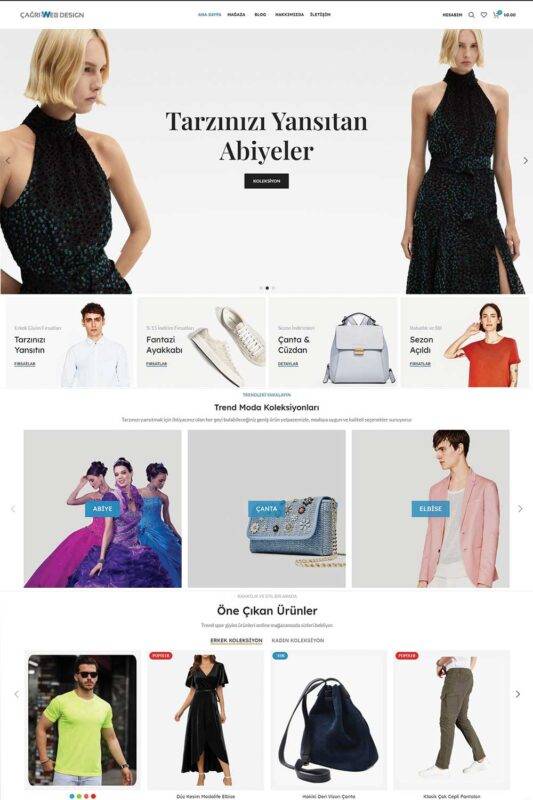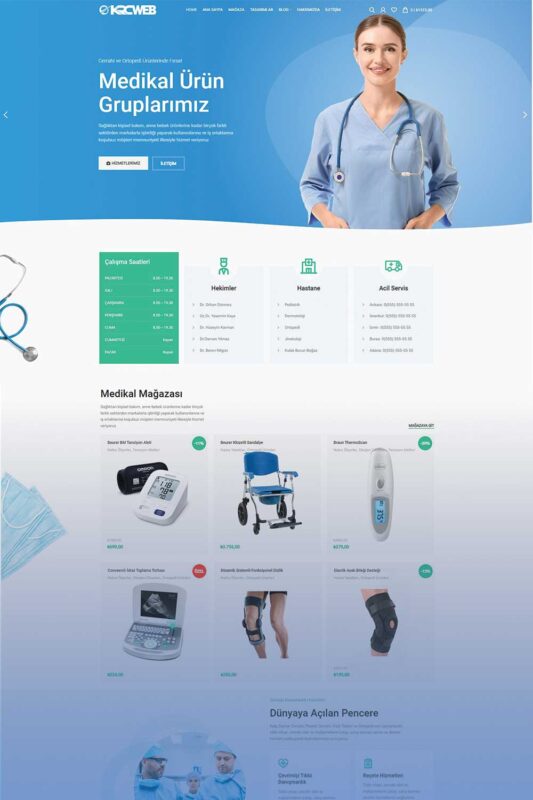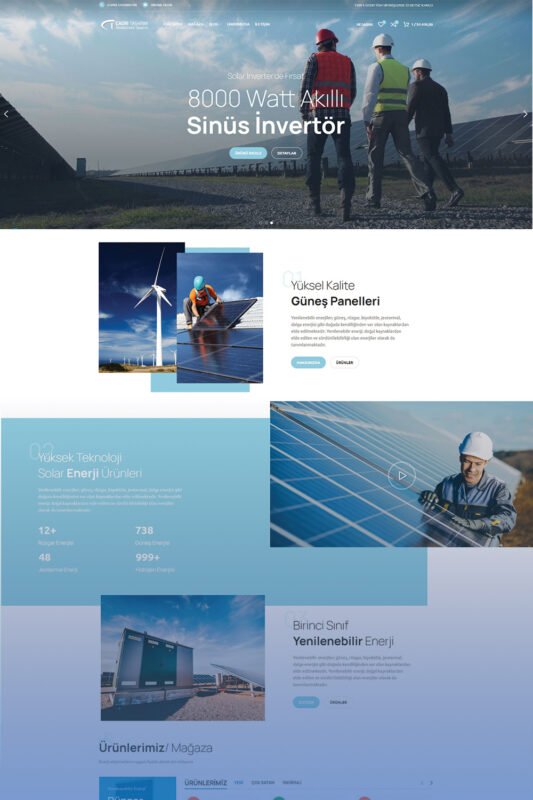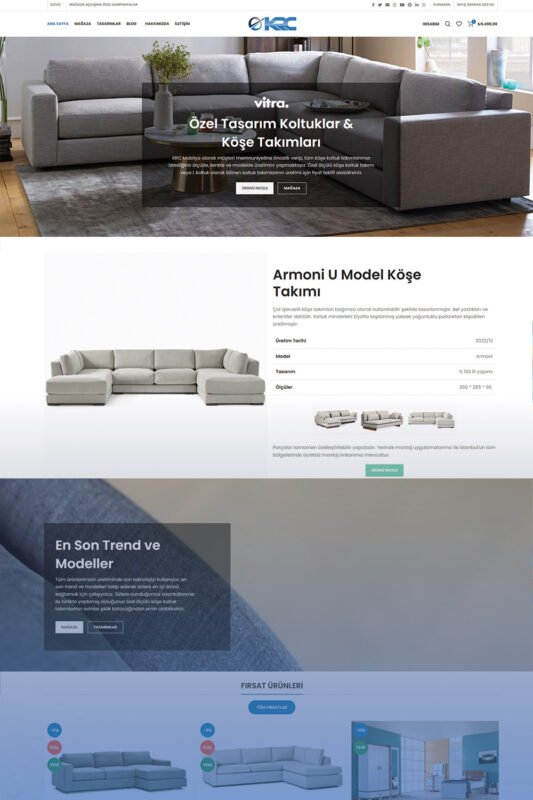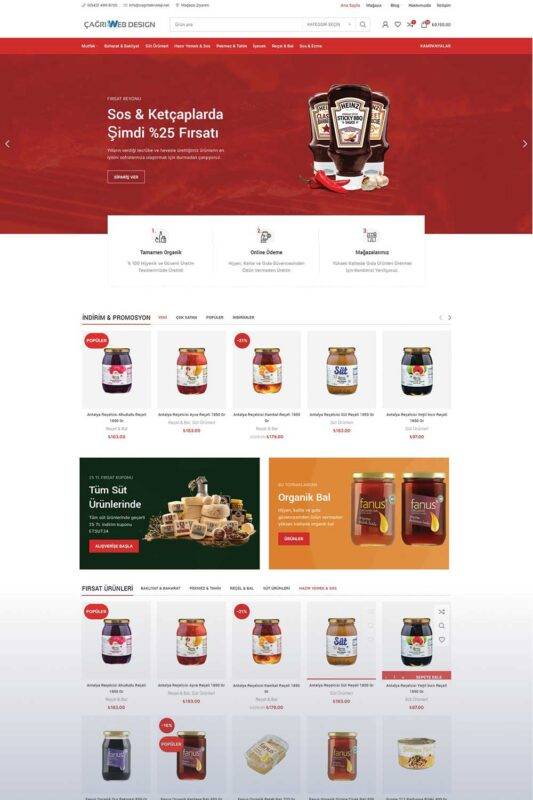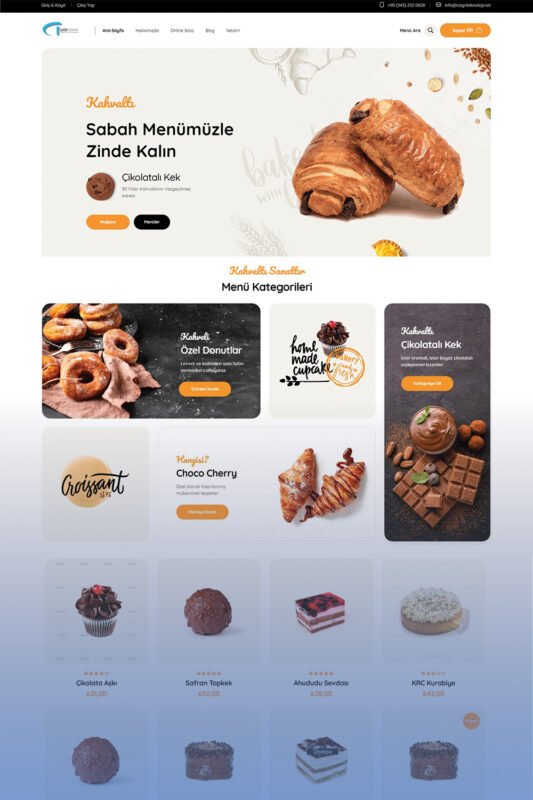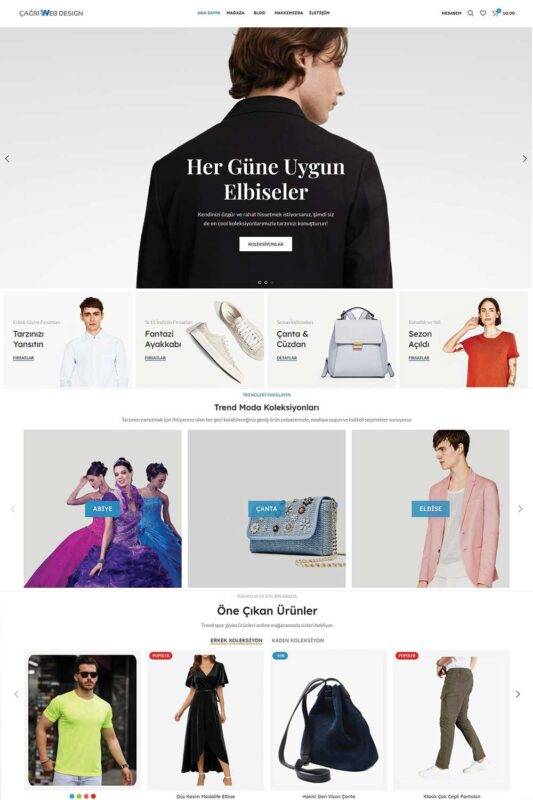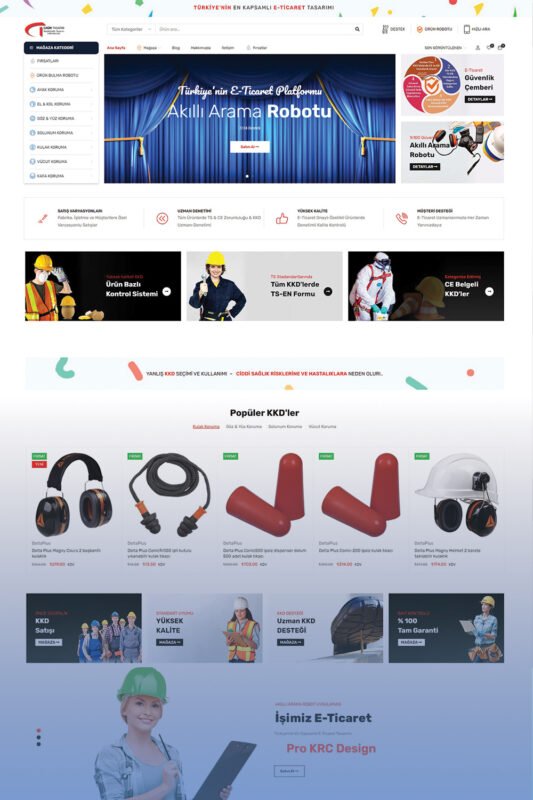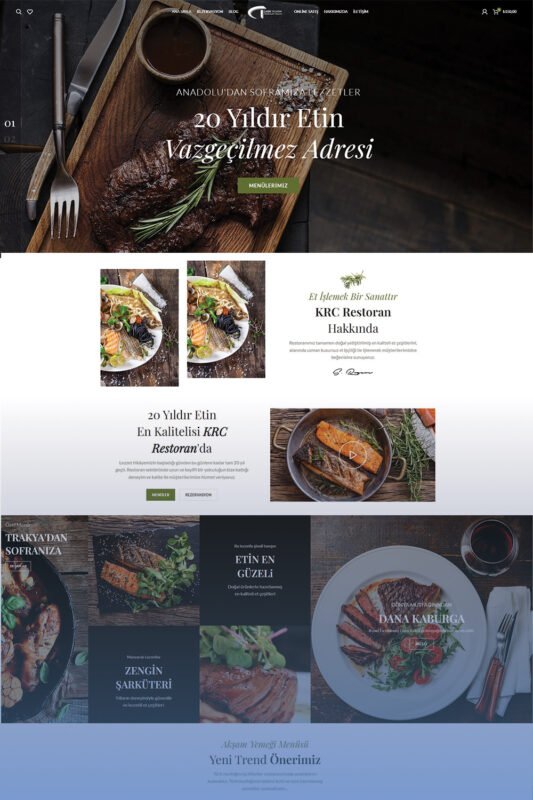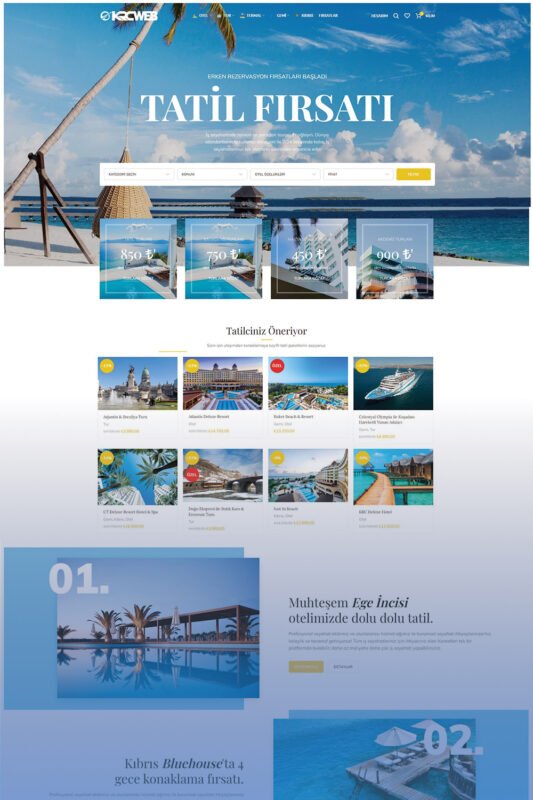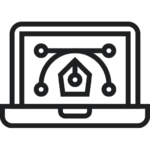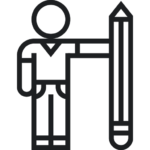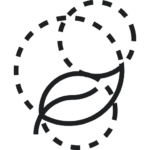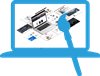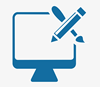XML dosyanızdan veya link üzerinden ürün çekmek istiyorsanız, bu ürünlerin stoklarını belirli aralıklarla güncellemek istiyorsanız ya da ürünlerinizi dışarı aktarmak istiyorsanız tam yerine geldiniz.
XML nedir ne işe yarar?
Genişletilebilir İşaretleme Dili (XML), verileri paylaşılabilir bir şekilde tanımlamanıza ve saklamanıza olanak tanır. XML, web siteleri, veri tabanları ve üçüncü taraf uygulamaları gibi bilgisayar sistemleri arasında bilgi alışverişini destekler.
XML, birçok farklı alan ve uygulama için kullanılır. Özellikle veri alışverişi, konfigürasyon dosyaları, web servislerinin veri iletimi, veri depolama ve çok daha fazla alanda kullanılır. Örneğin, web sayfalarının yapılandırılması için kullanılan HTML, bir tür XML türevidir.
XML Teknolojisi Nerelerde Kullanılır?
- Web siteleri için site haritası oluşturmak.
- Veritabanlarının aktarılması.
- Finansal verilerin toplanması.
- Dosya sistemlerinin düzenlenmesi.
- Dokümanların depolanması, transferi, aktarılması
- Yazılım paketleri içerisindeki bağımlılıkların oluşturulması gibi alanlarda kullanılmaktadır.
XML Dışa & İçe Aktarma Nasıl Uygulanır?
Elinizde ürünlerin bulunduğu bir XML dosyası varsa bu ürünleri wordpress woocommerce alt yapılı web sitenize import edebilmeniz için bu modüle ihtiyacınız olacak. Woocommerce xml import yapmanıza olanak sağlayan modülle woocommerce xml entegrasyonu sağlayabilirsiniz.
BİZİMLE ÇALIŞTIĞINIZ SÜRECE TÜM MODÜL UYGULAMALARI ÜCRETSİZ OLARAK UZMAN EKİPLERİMİZCE YAPILMAKTADIR.
1. Adım: Dosyanızı Yükleyin
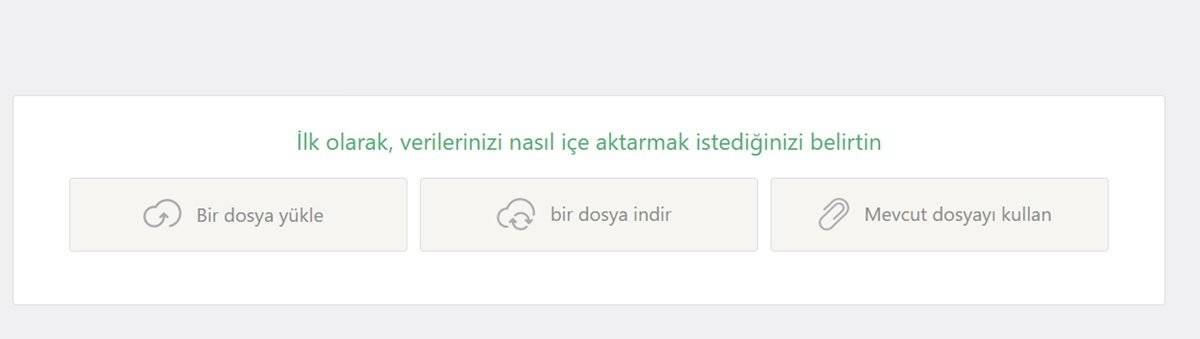
İçe aktarma oluşturmanın ilk adımı, içe aktarma dosyanızı yüklemektir. Dosyayı bilgisayarınızdan yüklemeyi, dosyaya bir URL yapıştırmayı veya WP All Import ile zaten kullandığınız mevcut bir dosyayı seçmeyi seçebilirsiniz.
Ardından, Yeni Öğeler veya Mevcut Öğeler’i seçin. Dosyanızdaki verileri zaten sitenizde bulunan gönderilere aktarıyorsanız, Mevcut Öğeler’i seçin. Aksi takdirde, Yeni Öğeler’i seçin.
Son olarak, neyi içe aktarmak istediğinize karar vermeniz gerekir. WooCommerce ürünleri veya emlak mülkleri gibi diğer temalar ve eklentiler tarafından eklenen gönderileri, sayfaları, sınıflandırmaları, kullanıcıları veya özel gönderi türlerini içe aktarabilirsiniz.
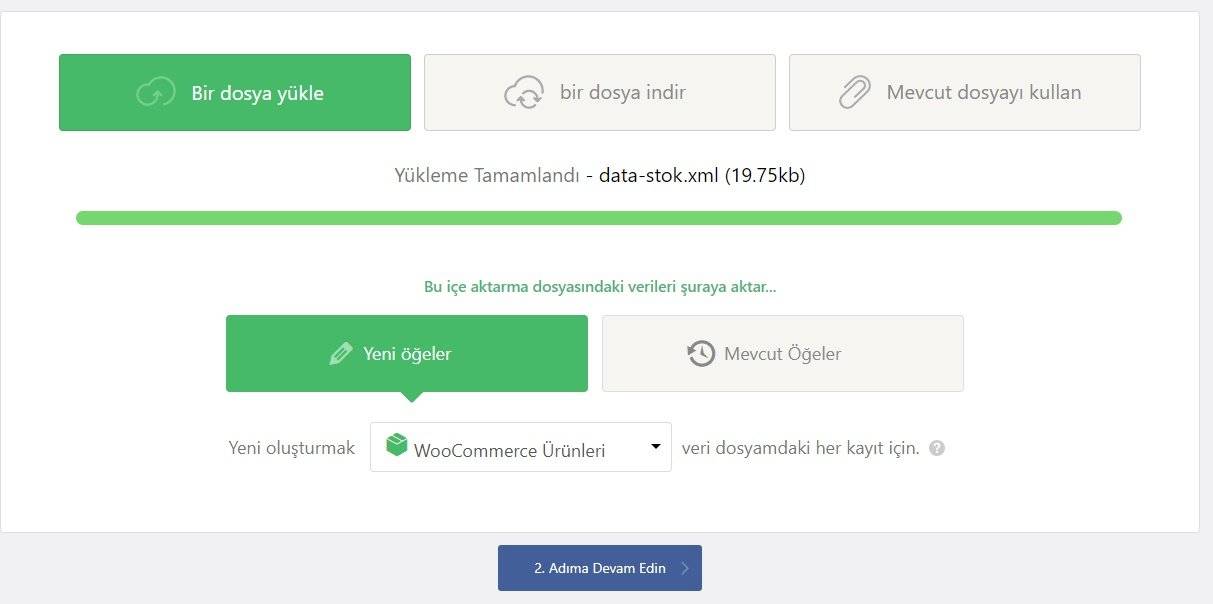
2. Adım: XML Verilerinizi İnceleyin
Modül, dosyanızı işleyecek ve içe aktarma için hazırlayacaktır. Bir CSV yüklediyseniz, doğru sınırlayıcının kullanıldığını kontrol edin. Bir XML dosyası yüklediyseniz, doğru düğümün seçildiğini kontrol edin.
Yalnızca içe aktarma dosyanızdaki bazı kayıtları içe aktarmak istiyorsanız, filtre kuralları ekleyebilirsiniz.
3. Adım: XML dosyanızdaki etiketleri eşleştirin
İçe aktarma dosyanızdaki her sütun veya öğe sağda görüntülenecektir. Sol tarafta içe aktarmanız var. WP All Import, burada oluşturduğunuz içe aktarma şablonunu kullanarak gönderiler oluşturacaktır. İçe aktarma verilerinizi sağdan sola sürüklemeniz yeterlidir. İhtiyaçlarınıza göre alanları istediğiniz kadar az veya çok doldurabilirsiniz
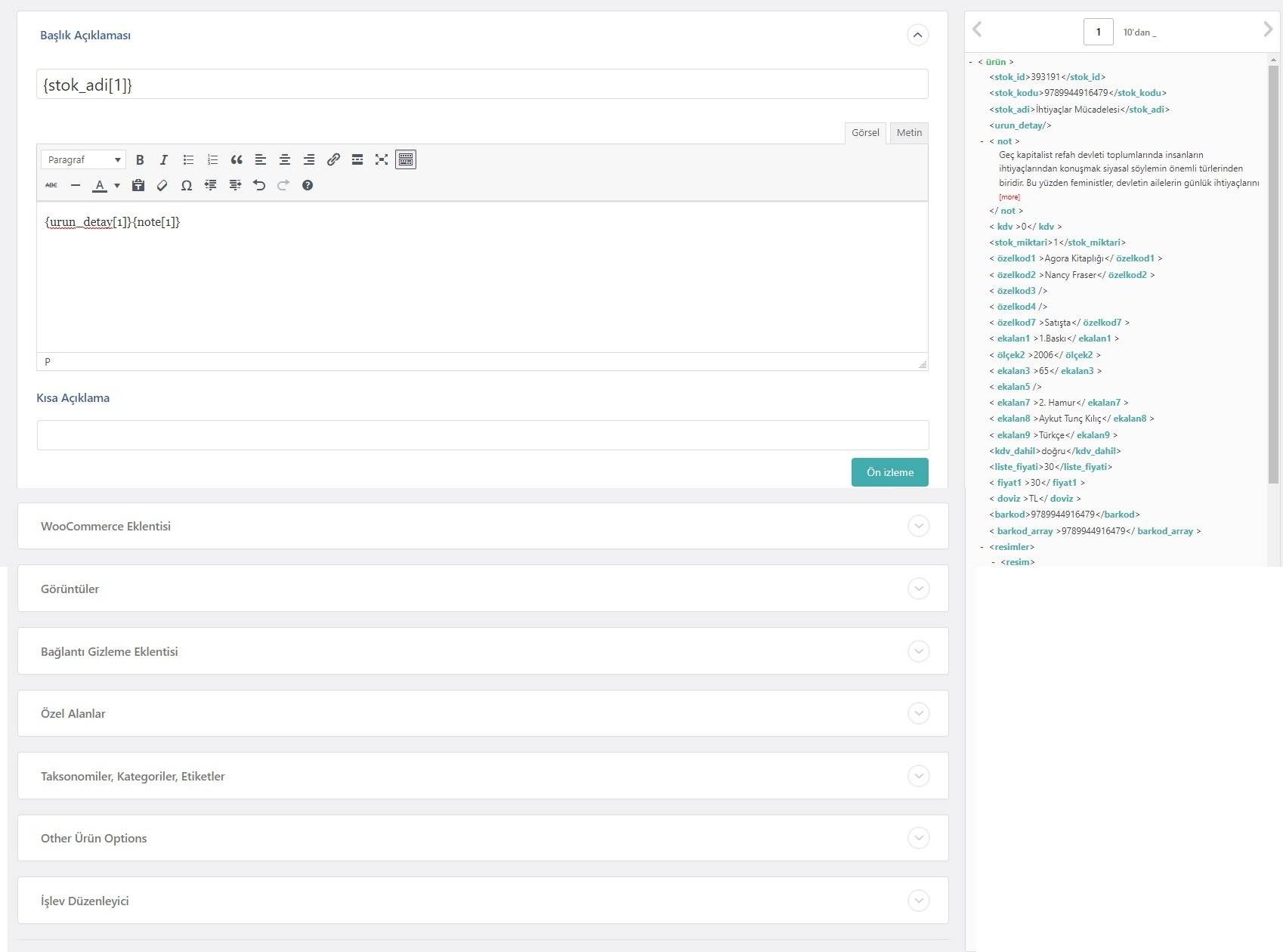
4. Adım: Hangi Verilerin Güncelleneceğini Seçin
Burada, WP All Import’a her bir belirli veri parçasının nasıl ele alınacağını söyleyebilirsiniz. Örneğin, gönderilere yalnızca yeni görseller eklemesini veya yalnızca ürünlerinizin stokunu ve fiyatını güncellemesini sağlayabilirsiniz.
Ayrıca bu içe aktarmayı bir zamanlamaya ve diğer gelişmiş seçeneklere göre çalışacak şekilde yapılandırabilirsiniz.
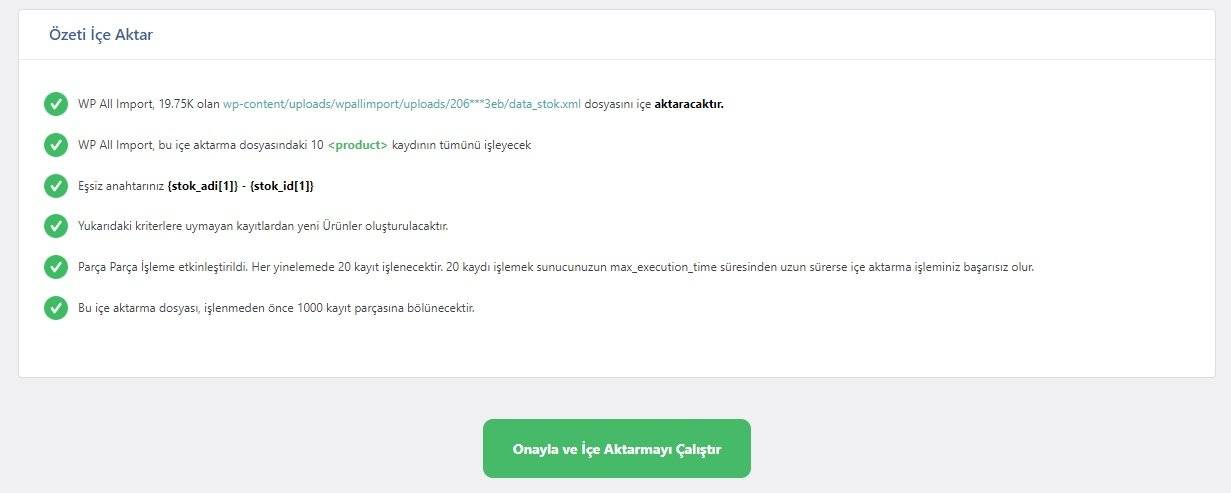
Not: Kullanım video linki modülü ya da tasarımı satın aldığınızda gönderilecektir.
Örnek: Bu uygulamayı kullanan firmalarımız arasında Online Emlak Ara uygulaması, toplu emlakları aktarmak için kullanıyor.
XML Dışa & İçe Aktarma'nın Avantajları
XML dosyanızdan veya link üzerinden ürün çekmek istiyorsanız, bu ürünlerin stoklarını belirli aralıklarla güncellemek istiyorsanız ya da ürünlerinizi dışarı aktarmak istiyorsanız tam yerine geldiniz.
Ürün ve hizmetlerinizde satış pazarlama hedeflerinize ulaşmanız için tüm imkanları kullanan Çağrı Tasarım ile her zaman bir adım önde olacaksınız.
Ödül Uygulaması
Müşteri ödül uygulaması, her satın alma için müşterileri ödüllendirmenize olanak tanır. Satıcı, müşterileri her üründe ödüllendirecek tutarı belirleyebilir.
Moda E-Ticaret Tasarımı
Stokta
| Marka |
Çağrı Tasarım |
|---|---|
| Modül |
Premium , Premium Plus |
| Standart Modül |
SSL Güvenlik Sertifikası , Mobil Uyumluluk , Tarayıcı Uyumluluğu , Entegre Türkçe Tema , İletişim & SSS Formları , Hakkımızda & Portföy Alanı , Kurumsal E-Posta , Sosyal Medya Entegrasyonu |
| Profesyonel Modül |
Sınırsız Hosting , İş Takip & Proje Yönetim Sistemi , Çalışan Bilgi Yönetim Sistemi (ÇBYS) , Form & Raporlama Modülü , Mega Menü , Standart SEO Entegrasyonu |
| Premium Modül |
Canlı Sohbet Modülü , Optimize Hız , Profesyonel E-Posta , Personel Yönetim Sistemi , Satış & E-Ticaret Entegrasyonu , Sanalpos Entegrasyonu , Pro Görsel Düzenleyici , Ürün Videolu Tanıtım , Nitelik & Özellik Varyasyonlar , Sözleşme Modülü , Ücretsiz Kargo Bildirimi , Gelişmiş Kargo Yönetimi , Sipariş Takip Modülü , İndirim Zaman Sayacı , Üye Girişi & Kayıt , “Birlikte Satın Al” , Değişken Karşılaştırma , Pro Favori Listesi , Webp & Görüntü Sıkıştırma , Mağaza Görünümü , Mağaza Özelleştirme , Ürü Ölçü & Boyut Rehberi , Pro Müşteri İncelemesi |
| Premium Plus Modülü |
Dinamik Kurallar , İşveren Hesabı , Müşteri Grubu Oluşturma , Akıllı Filtreleme , Min/Max Fiyat Belirleme , Cüzdan Uygulaması , Geri Ödeme & İade , Ödül Uygulaması , Hediye Kartı Uygulaması , Pazaryeri Entegrasyonu , Birlikte Satın Al Promosyon , B2B & B2C Modülü , Döviz Modülü , Toplu Ürün Düzenleme , XML İçe & Dışa Aktarma , E-Posta Doğrulama , Kademeli Fiyatlandırm , Partner Reklam Desteği , İhale & Müzayede , ADS Reklam Desteği , E-Katalog Desteği , Teklif Yönetim Sistemi , Google ADS Spam Engelleme , Toplu Sipariş Yönetimi |
| Profesyonel SEO |
Anasayfa ve Firma Tanıtım SEO , Google Search Entegrasyonu , Mobil Uyum Entegrasyonu , İçerik Hazırlama , Anahtar Kelime Analizi |
| Premium SEO |
İç Link , Dış Link Yönlendirme , Organik Trafik Analizi , Tüm Sayfa SEO Entegrasyonu (Ürün Hariç) , Google Search , Bing , Yahoo ve Yandex Entegrasyonu , Mobil Uyum Entegrasyonu , İçerik Hazırlama , Anahtar Kelime Analizi , Site Hız Optimizasyonu |
| Premium Plus SEO |
Site Hız Optimizasyonu , Görsel Optimizasyonu , Arama Motorları Site Key Entegrasyonu , Ürün/Hizmet SCHEME SEO , Google Search , Bing , Yahoo ve Yandex Entegrasyonu , Mobil Uyum Entegrasyonu , İçerik Hazırlama ve Güncelleme , Anahtar Kelime Analizi , İç Link , Dış Link Yönlendirme ve Güncelleme , Organik Trafik Analizi ve Takibi , Kullanıcı Analizleri ve SPAM ADS Önleme , Sütun İçeriği Takibi |
Medikal Satış Tasarımı
Stokta
| Marka |
Çağrı Tasarım |
|---|---|
| Modül |
Premium , Premium Plus |
| Standart Modül |
SSL Güvenlik Sertifikası , Mobil Uyumluluk , Tarayıcı Uyumluluğu , Entegre Türkçe Tema , İletişim & SSS Formları , Hakkımızda & Portföy Alanı , Kurumsal E-Posta , Sosyal Medya Entegrasyonu |
| Premium Modül |
Canlı Sohbet Modülü , Optimize Hız , Profesyonel E-Posta , Personel Yönetim Sistemi , Satış & E-Ticaret Entegrasyonu , Sanalpos Entegrasyonu , Pro Görsel Düzenleyici , Ürün Videolu Tanıtım , Nitelik & Özellik Varyasyonlar , Sözleşme Modülü , Ücretsiz Kargo Bildirimi , Gelişmiş Kargo Yönetimi , Sipariş Takip Modülü , İndirim Zaman Sayacı , Üye Girişi & Kayıt , “Birlikte Satın Al” , Değişken Karşılaştırma , Pro Favori Listesi , Webp & Görüntü Sıkıştırma , Mağaza Görünümü , Mağaza Özelleştirme , Ürü Ölçü & Boyut Rehberi , Pro Müşteri İncelemesi |
| Premium Plus Modülü |
Dinamik Kurallar , İşveren Hesabı , Müşteri Grubu Oluşturma , Akıllı Filtreleme , Min/Max Fiyat Belirleme , Cüzdan Uygulaması , Geri Ödeme & İade , Ödül Uygulaması , Hediye Kartı Uygulaması , Pazaryeri Entegrasyonu , Birlikte Satın Al Promosyon , B2B & B2C Modülü , Döviz Modülü , Toplu Ürün Düzenleme , XML İçe & Dışa Aktarma , E-Posta Doğrulama , Kademeli Fiyatlandırm , Partner Reklam Desteği , İhale & Müzayede , ADS Reklam Desteği , E-Katalog Desteği , Teklif Yönetim Sistemi , Google ADS Spam Engelleme , Toplu Sipariş Yönetimi |
| Premium SEO |
İç Link , Dış Link Yönlendirme , Organik Trafik Analizi , Tüm Sayfa SEO Entegrasyonu (Ürün Hariç) , Google Search , Bing , Yahoo ve Yandex Entegrasyonu , Mobil Uyum Entegrasyonu , İçerik Hazırlama , Anahtar Kelime Analizi , Site Hız Optimizasyonu |
| Premium Plus SEO |
Site Hız Optimizasyonu , Görsel Optimizasyonu , Arama Motorları Site Key Entegrasyonu , Ürün/Hizmet SCHEME SEO , Google Search , Bing , Yahoo ve Yandex Entegrasyonu , Mobil Uyum Entegrasyonu , İçerik Hazırlama ve Güncelleme , Anahtar Kelime Analizi , İç Link , Dış Link Yönlendirme ve Güncelleme , Organik Trafik Analizi ve Takibi , Kullanıcı Analizleri ve SPAM ADS Önleme , Sütun İçeriği Takibi |
Yenilenebilir Enerji Tasarımı
Stokta
| Marka |
Çağrı Tasarım |
|---|---|
| Modül |
Premium , Premium Plus |
| Standart Modül |
SSL Güvenlik Sertifikası , Mobil Uyumluluk , Tarayıcı Uyumluluğu , Entegre Türkçe Tema , İletişim & SSS Formları , Hakkımızda & Portföy Alanı , Kurumsal E-Posta , Sosyal Medya Entegrasyonu |
| Profesyonel Modül |
Sınırsız Hosting , İş Takip & Proje Yönetim Sistemi , Çalışan Bilgi Yönetim Sistemi (ÇBYS) , Form & Raporlama Modülü , Mega Menü , Standart SEO Entegrasyonu |
| Premium Modül |
Canlı Sohbet Modülü , Optimize Hız , Profesyonel E-Posta , Personel Yönetim Sistemi , Satış & E-Ticaret Entegrasyonu , Sanalpos Entegrasyonu , Pro Görsel Düzenleyici , Ürün Videolu Tanıtım , Nitelik & Özellik Varyasyonlar , Sözleşme Modülü , Ücretsiz Kargo Bildirimi , Gelişmiş Kargo Yönetimi , Sipariş Takip Modülü , İndirim Zaman Sayacı , Üye Girişi & Kayıt , “Birlikte Satın Al” , Değişken Karşılaştırma , Pro Favori Listesi , Webp & Görüntü Sıkıştırma , Mağaza Görünümü , Mağaza Özelleştirme , Ürü Ölçü & Boyut Rehberi , Pro Müşteri İncelemesi |
| Premium Plus Modülü |
Dinamik Kurallar , İşveren Hesabı , Müşteri Grubu Oluşturma , Akıllı Filtreleme , Min/Max Fiyat Belirleme , Cüzdan Uygulaması , Geri Ödeme & İade , Ödül Uygulaması , Hediye Kartı Uygulaması , Pazaryeri Entegrasyonu , Birlikte Satın Al Promosyon , B2B & B2C Modülü , Döviz Modülü , Toplu Ürün Düzenleme , XML İçe & Dışa Aktarma , E-Posta Doğrulama , Kademeli Fiyatlandırm , Partner Reklam Desteği , İhale & Müzayede , ADS Reklam Desteği , E-Katalog Desteği , Teklif Yönetim Sistemi , Google ADS Spam Engelleme , Toplu Sipariş Yönetimi |
| Profesyonel SEO |
Anasayfa ve Firma Tanıtım SEO , Google Search Entegrasyonu , Mobil Uyum Entegrasyonu , İçerik Hazırlama , Anahtar Kelime Analizi |
| Premium SEO |
İç Link , Dış Link Yönlendirme , Organik Trafik Analizi , Tüm Sayfa SEO Entegrasyonu (Ürün Hariç) , Google Search , Bing , Yahoo ve Yandex Entegrasyonu , Mobil Uyum Entegrasyonu , İçerik Hazırlama , Anahtar Kelime Analizi , Site Hız Optimizasyonu |
| Premium Plus SEO |
Site Hız Optimizasyonu , Görsel Optimizasyonu , Arama Motorları Site Key Entegrasyonu , Ürün/Hizmet SCHEME SEO , Google Search , Bing , Yahoo ve Yandex Entegrasyonu , Mobil Uyum Entegrasyonu , İçerik Hazırlama ve Güncelleme , Anahtar Kelime Analizi , İç Link , Dış Link Yönlendirme ve Güncelleme , Organik Trafik Analizi ve Takibi , Kullanıcı Analizleri ve SPAM ADS Önleme , Sütun İçeriği Takibi |
Dekorasyon E-Ticaret Tasarımı
Stokta
| Marka |
KRC Web Tasarım |
|---|---|
| Modül |
Premium , Premium Plus |
| Standart Modül |
SSL Güvenlik Sertifikası , Mobil Uyumluluk , Tarayıcı Uyumluluğu , Entegre Türkçe Tema , İletişim & SSS Formları , Hakkımızda & Portföy Alanı , Kurumsal E-Posta , Sosyal Medya Entegrasyonu |
| Profesyonel Modül |
Sınırsız Hosting , İş Takip & Proje Yönetim Sistemi , Çalışan Bilgi Yönetim Sistemi (ÇBYS) , Form & Raporlama Modülü , Mega Menü , Standart SEO Entegrasyonu |
| Premium Modül |
Canlı Sohbet Modülü , Optimize Hız , Profesyonel E-Posta , Personel Yönetim Sistemi , Satış & E-Ticaret Entegrasyonu , Sanalpos Entegrasyonu , Pro Görsel Düzenleyici , Ürün Videolu Tanıtım , Nitelik & Özellik Varyasyonlar , Sözleşme Modülü , Ücretsiz Kargo Bildirimi , Gelişmiş Kargo Yönetimi , Sipariş Takip Modülü , İndirim Zaman Sayacı , Üye Girişi & Kayıt , “Birlikte Satın Al” , Değişken Karşılaştırma , Pro Favori Listesi , Webp & Görüntü Sıkıştırma , Mağaza Görünümü , Mağaza Özelleştirme , Ürü Ölçü & Boyut Rehberi , Pro Müşteri İncelemesi |
| Premium Plus Modülü |
Dinamik Kurallar , İşveren Hesabı , Müşteri Grubu Oluşturma , Akıllı Filtreleme , Min/Max Fiyat Belirleme , Cüzdan Uygulaması , Geri Ödeme & İade , Ödül Uygulaması , Hediye Kartı Uygulaması , Pazaryeri Entegrasyonu , Birlikte Satın Al Promosyon , B2B & B2C Modülü , Döviz Modülü , Toplu Ürün Düzenleme , XML İçe & Dışa Aktarma , E-Posta Doğrulama , Kademeli Fiyatlandırm , Partner Reklam Desteği , İhale & Müzayede , ADS Reklam Desteği , E-Katalog Desteği , Teklif Yönetim Sistemi , Google ADS Spam Engelleme , Toplu Sipariş Yönetimi |
| Premium SEO |
İç Link , Dış Link Yönlendirme , Organik Trafik Analizi , Tüm Sayfa SEO Entegrasyonu (Ürün Hariç) , Google Search , Bing , Yahoo ve Yandex Entegrasyonu , Mobil Uyum Entegrasyonu , İçerik Hazırlama , Anahtar Kelime Analizi , Site Hız Optimizasyonu |
| Premium Plus SEO |
Site Hız Optimizasyonu , Görsel Optimizasyonu , Arama Motorları Site Key Entegrasyonu , Ürün/Hizmet SCHEME SEO , Google Search , Bing , Yahoo ve Yandex Entegrasyonu , Mobil Uyum Entegrasyonu , İçerik Hazırlama ve Güncelleme , Anahtar Kelime Analizi , İç Link , Dış Link Yönlendirme ve Güncelleme , Organik Trafik Analizi ve Takibi , Kullanıcı Analizleri ve SPAM ADS Önleme , Sütun İçeriği Takibi |
Market E-Ticaret Tasarımı
Stokta
| Marka |
KRC Web Tasarım |
|---|---|
| Modül |
Premium , Premium Plus |
| Standart Modül |
SSL Güvenlik Sertifikası , Mobil Uyumluluk , Tarayıcı Uyumluluğu , Entegre Türkçe Tema , İletişim & SSS Formları , Hakkımızda & Portföy Alanı , Kurumsal E-Posta , Sosyal Medya Entegrasyonu |
| Profesyonel Modül |
Sınırsız Hosting , İş Takip & Proje Yönetim Sistemi , Çalışan Bilgi Yönetim Sistemi (ÇBYS) , Form & Raporlama Modülü , Mega Menü , Standart SEO Entegrasyonu |
| Premium Modül |
Canlı Sohbet Modülü , Optimize Hız , Profesyonel E-Posta , Personel Yönetim Sistemi , Satış & E-Ticaret Entegrasyonu , Sanalpos Entegrasyonu , Pro Görsel Düzenleyici , Ürün Videolu Tanıtım , Nitelik & Özellik Varyasyonlar , Sözleşme Modülü , Ücretsiz Kargo Bildirimi , Gelişmiş Kargo Yönetimi , Sipariş Takip Modülü , İndirim Zaman Sayacı , Üye Girişi & Kayıt , “Birlikte Satın Al” , Değişken Karşılaştırma , Pro Favori Listesi , Webp & Görüntü Sıkıştırma , Mağaza Görünümü , Mağaza Özelleştirme , Ürü Ölçü & Boyut Rehberi , Pro Müşteri İncelemesi |
| Premium Plus Modülü |
Dinamik Kurallar , İşveren Hesabı , Müşteri Grubu Oluşturma , Akıllı Filtreleme , Min/Max Fiyat Belirleme , Cüzdan Uygulaması , Geri Ödeme & İade , Ödül Uygulaması , Hediye Kartı Uygulaması , Pazaryeri Entegrasyonu , Birlikte Satın Al Promosyon , B2B & B2C Modülü , Döviz Modülü , Toplu Ürün Düzenleme , XML İçe & Dışa Aktarma , E-Posta Doğrulama , Kademeli Fiyatlandırm , Partner Reklam Desteği , İhale & Müzayede , ADS Reklam Desteği , E-Katalog Desteği , Teklif Yönetim Sistemi , Google ADS Spam Engelleme , Toplu Sipariş Yönetimi |
| Premium SEO |
İç Link , Dış Link Yönlendirme , Organik Trafik Analizi , Tüm Sayfa SEO Entegrasyonu (Ürün Hariç) , Google Search , Bing , Yahoo ve Yandex Entegrasyonu , Mobil Uyum Entegrasyonu , İçerik Hazırlama , Anahtar Kelime Analizi , Site Hız Optimizasyonu |
| Premium Plus SEO |
Site Hız Optimizasyonu , Görsel Optimizasyonu , Arama Motorları Site Key Entegrasyonu , Ürün/Hizmet SCHEME SEO , Google Search , Bing , Yahoo ve Yandex Entegrasyonu , Mobil Uyum Entegrasyonu , İçerik Hazırlama ve Güncelleme , Anahtar Kelime Analizi , İç Link , Dış Link Yönlendirme ve Güncelleme , Organik Trafik Analizi ve Takibi , Kullanıcı Analizleri ve SPAM ADS Önleme , Sütun İçeriği Takibi |
Cafe Web Tasarımı
Stokta
| Marka |
KRC Web Tasarım |
|---|---|
| Modül |
Premium , Premium Plus |
| Standart Modül |
SSL Güvenlik Sertifikası , Mobil Uyumluluk , Tarayıcı Uyumluluğu , Entegre Türkçe Tema , İletişim & SSS Formları , Hakkımızda & Portföy Alanı , Kurumsal E-Posta , Sosyal Medya Entegrasyonu |
| Premium Modül |
Canlı Sohbet Modülü , Optimize Hız , Profesyonel E-Posta , Personel Yönetim Sistemi , Satış & E-Ticaret Entegrasyonu , Sanalpos Entegrasyonu , Pro Görsel Düzenleyici , Ürün Videolu Tanıtım , Nitelik & Özellik Varyasyonlar , Sözleşme Modülü , Ücretsiz Kargo Bildirimi , Gelişmiş Kargo Yönetimi , Sipariş Takip Modülü , İndirim Zaman Sayacı , Üye Girişi & Kayıt , “Birlikte Satın Al” , Değişken Karşılaştırma , Pro Favori Listesi , Webp & Görüntü Sıkıştırma , Mağaza Görünümü , Mağaza Özelleştirme , Ürü Ölçü & Boyut Rehberi , Pro Müşteri İncelemesi |
| Premium Plus Modülü |
Dinamik Kurallar , İşveren Hesabı , Müşteri Grubu Oluşturma , Akıllı Filtreleme , Min/Max Fiyat Belirleme , Cüzdan Uygulaması , Geri Ödeme & İade , Ödül Uygulaması , Hediye Kartı Uygulaması , Pazaryeri Entegrasyonu , Birlikte Satın Al Promosyon , B2B & B2C Modülü , Döviz Modülü , Toplu Ürün Düzenleme , XML İçe & Dışa Aktarma , E-Posta Doğrulama , Kademeli Fiyatlandırm , Partner Reklam Desteği , İhale & Müzayede , ADS Reklam Desteği , E-Katalog Desteği , Teklif Yönetim Sistemi , Google ADS Spam Engelleme , Toplu Sipariş Yönetimi |
| Premium SEO |
İç Link , Dış Link Yönlendirme , Organik Trafik Analizi , Tüm Sayfa SEO Entegrasyonu (Ürün Hariç) , Google Search , Bing , Yahoo ve Yandex Entegrasyonu , Mobil Uyum Entegrasyonu , İçerik Hazırlama , Anahtar Kelime Analizi , Site Hız Optimizasyonu |
| Premium Plus SEO |
Site Hız Optimizasyonu , Görsel Optimizasyonu , Arama Motorları Site Key Entegrasyonu , Ürün/Hizmet SCHEME SEO , Google Search , Bing , Yahoo ve Yandex Entegrasyonu , Mobil Uyum Entegrasyonu , İçerik Hazırlama ve Güncelleme , Anahtar Kelime Analizi , İç Link , Dış Link Yönlendirme ve Güncelleme , Organik Trafik Analizi ve Takibi , Kullanıcı Analizleri ve SPAM ADS Önleme , Sütun İçeriği Takibi |
Premium Plus E-Ticaret Tasarımları
Stokta
| Marka |
KRC Web Tasarım |
|---|---|
| Standart Modül |
SSL Güvenlik Sertifikası , Mobil Uyumluluk , Tarayıcı Uyumluluğu , Entegre Türkçe Tema , İletişim & SSS Formları , Hakkımızda & Portföy Alanı , Kurumsal E-Posta , Sosyal Medya Entegrasyonu |
| Profesyonel Modül |
Sınırsız Hosting , İş Takip & Proje Yönetim Sistemi , Çalışan Bilgi Yönetim Sistemi (ÇBYS) , Form & Raporlama Modülü , Mega Menü , Standart SEO Entegrasyonu |
| Premium Plus Modülü |
Dinamik Kurallar , İşveren Hesabı , Müşteri Grubu Oluşturma , Akıllı Filtreleme , Min/Max Fiyat Belirleme , Cüzdan Uygulaması , Geri Ödeme & İade , Ödül Uygulaması , Hediye Kartı Uygulaması , Pazaryeri Entegrasyonu , Birlikte Satın Al Promosyon , B2B & B2C Modülü , Döviz Modülü , Toplu Ürün Düzenleme , XML İçe & Dışa Aktarma , E-Posta Doğrulama , Kademeli Fiyatlandırm , Partner Reklam Desteği , İhale & Müzayede , ADS Reklam Desteği , E-Katalog Desteği , Teklif Yönetim Sistemi , Google ADS Spam Engelleme , Toplu Sipariş Yönetimi |
| Premium Plus SEO |
Site Hız Optimizasyonu , Görsel Optimizasyonu , Arama Motorları Site Key Entegrasyonu , Ürün/Hizmet SCHEME SEO , Google Search , Bing , Yahoo ve Yandex Entegrasyonu , Mobil Uyum Entegrasyonu , İçerik Hazırlama ve Güncelleme , Anahtar Kelime Analizi , İç Link , Dış Link Yönlendirme ve Güncelleme , Organik Trafik Analizi ve Takibi , Kullanıcı Analizleri ve SPAM ADS Önleme , Sütun İçeriği Takibi |
Store E-Ticaret Tasarımı
Stokta
| Marka |
Çağrı Tasarım |
|---|---|
| Modül |
Premium , Premium Plus |
| Standart Modül |
SSL Güvenlik Sertifikası , Mobil Uyumluluk , Tarayıcı Uyumluluğu , Entegre Türkçe Tema , İletişim & SSS Formları , Hakkımızda & Portföy Alanı , Kurumsal E-Posta , Sosyal Medya Entegrasyonu |
| Profesyonel Modül |
Sınırsız Hosting , İş Takip & Proje Yönetim Sistemi , Çalışan Bilgi Yönetim Sistemi (ÇBYS) , Form & Raporlama Modülü , Mega Menü , Standart SEO Entegrasyonu |
| Premium Modül |
Canlı Sohbet Modülü , Optimize Hız , Profesyonel E-Posta , Personel Yönetim Sistemi , Satış & E-Ticaret Entegrasyonu , Sanalpos Entegrasyonu , Pro Görsel Düzenleyici , Ürün Videolu Tanıtım , Nitelik & Özellik Varyasyonlar , Sözleşme Modülü , Ücretsiz Kargo Bildirimi , Gelişmiş Kargo Yönetimi , Sipariş Takip Modülü , İndirim Zaman Sayacı , Üye Girişi & Kayıt , “Birlikte Satın Al” , Değişken Karşılaştırma , Pro Favori Listesi , Webp & Görüntü Sıkıştırma , Mağaza Görünümü , Mağaza Özelleştirme , Ürü Ölçü & Boyut Rehberi , Pro Müşteri İncelemesi |
| Premium Plus Modülü |
Dinamik Kurallar , İşveren Hesabı , Müşteri Grubu Oluşturma , Akıllı Filtreleme , Min/Max Fiyat Belirleme , Cüzdan Uygulaması , Geri Ödeme & İade , Ödül Uygulaması , Hediye Kartı Uygulaması , Pazaryeri Entegrasyonu , Birlikte Satın Al Promosyon , B2B & B2C Modülü , Döviz Modülü , Toplu Ürün Düzenleme , XML İçe & Dışa Aktarma , E-Posta Doğrulama , Kademeli Fiyatlandırm , Partner Reklam Desteği , İhale & Müzayede , ADS Reklam Desteği , E-Katalog Desteği , Teklif Yönetim Sistemi , Google ADS Spam Engelleme , Toplu Sipariş Yönetimi |
| Profesyonel SEO |
Anasayfa ve Firma Tanıtım SEO , Google Search Entegrasyonu , Mobil Uyum Entegrasyonu , İçerik Hazırlama , Anahtar Kelime Analizi |
| Premium SEO |
İç Link , Dış Link Yönlendirme , Organik Trafik Analizi , Tüm Sayfa SEO Entegrasyonu (Ürün Hariç) , Google Search , Bing , Yahoo ve Yandex Entegrasyonu , Mobil Uyum Entegrasyonu , İçerik Hazırlama , Anahtar Kelime Analizi , Site Hız Optimizasyonu |
| Premium Plus SEO |
Site Hız Optimizasyonu , Görsel Optimizasyonu , Arama Motorları Site Key Entegrasyonu , Ürün/Hizmet SCHEME SEO , Google Search , Bing , Yahoo ve Yandex Entegrasyonu , Mobil Uyum Entegrasyonu , İçerik Hazırlama ve Güncelleme , Anahtar Kelime Analizi , İç Link , Dış Link Yönlendirme ve Güncelleme , Organik Trafik Analizi ve Takibi , Kullanıcı Analizleri ve SPAM ADS Önleme , Sütun İçeriği Takibi |
Restoran Web Tasarımı
Stokta
| Marka |
KRC Web Tasarım |
|---|---|
| Modül |
Premium , Premium Plus |
| Standart Modül |
SSL Güvenlik Sertifikası , Mobil Uyumluluk , Tarayıcı Uyumluluğu , Entegre Türkçe Tema , İletişim & SSS Formları , Hakkımızda & Portföy Alanı , Kurumsal E-Posta , Sosyal Medya Entegrasyonu |
| Profesyonel Modül |
Sınırsız Hosting , İş Takip & Proje Yönetim Sistemi , Çalışan Bilgi Yönetim Sistemi (ÇBYS) , Form & Raporlama Modülü , Mega Menü , Standart SEO Entegrasyonu |
| Premium Modül |
Canlı Sohbet Modülü , Optimize Hız , Profesyonel E-Posta , Personel Yönetim Sistemi , Satış & E-Ticaret Entegrasyonu , Sanalpos Entegrasyonu , Pro Görsel Düzenleyici , Ürün Videolu Tanıtım , Nitelik & Özellik Varyasyonlar , Sözleşme Modülü , Ücretsiz Kargo Bildirimi , Gelişmiş Kargo Yönetimi , Sipariş Takip Modülü , İndirim Zaman Sayacı , Üye Girişi & Kayıt , “Birlikte Satın Al” , Değişken Karşılaştırma , Pro Favori Listesi , Webp & Görüntü Sıkıştırma , Mağaza Görünümü , Mağaza Özelleştirme , Ürü Ölçü & Boyut Rehberi , Pro Müşteri İncelemesi |
| Premium Plus Modülü |
Dinamik Kurallar , İşveren Hesabı , Müşteri Grubu Oluşturma , Akıllı Filtreleme , Min/Max Fiyat Belirleme , Cüzdan Uygulaması , Geri Ödeme & İade , Ödül Uygulaması , Hediye Kartı Uygulaması , Pazaryeri Entegrasyonu , Birlikte Satın Al Promosyon , B2B & B2C Modülü , Döviz Modülü , Toplu Ürün Düzenleme , XML İçe & Dışa Aktarma , E-Posta Doğrulama , Kademeli Fiyatlandırm , Partner Reklam Desteği , İhale & Müzayede , ADS Reklam Desteği , E-Katalog Desteği , Teklif Yönetim Sistemi , Google ADS Spam Engelleme , Toplu Sipariş Yönetimi |
| Premium SEO |
İç Link , Dış Link Yönlendirme , Organik Trafik Analizi , Tüm Sayfa SEO Entegrasyonu (Ürün Hariç) , Google Search , Bing , Yahoo ve Yandex Entegrasyonu , Mobil Uyum Entegrasyonu , İçerik Hazırlama , Anahtar Kelime Analizi , Site Hız Optimizasyonu |
| Premium Plus SEO |
Site Hız Optimizasyonu , Görsel Optimizasyonu , Arama Motorları Site Key Entegrasyonu , Ürün/Hizmet SCHEME SEO , Google Search , Bing , Yahoo ve Yandex Entegrasyonu , Mobil Uyum Entegrasyonu , İçerik Hazırlama ve Güncelleme , Anahtar Kelime Analizi , İç Link , Dış Link Yönlendirme ve Güncelleme , Organik Trafik Analizi ve Takibi , Kullanıcı Analizleri ve SPAM ADS Önleme , Sütun İçeriği Takibi |
Acenta Web Tasarımı
Stokta
| Marka |
KRC Web Tasarım |
|---|---|
| Modül |
Premium , Premium Plus |
| Standart Modül |
SSL Güvenlik Sertifikası , Mobil Uyumluluk , Tarayıcı Uyumluluğu , Entegre Türkçe Tema , İletişim & SSS Formları , Hakkımızda & Portföy Alanı , Kurumsal E-Posta , Sosyal Medya Entegrasyonu |
| Profesyonel Modül |
Sınırsız Hosting , İş Takip & Proje Yönetim Sistemi , Çalışan Bilgi Yönetim Sistemi (ÇBYS) , Form & Raporlama Modülü , Mega Menü , Standart SEO Entegrasyonu |
| Premium Modül |
Canlı Sohbet Modülü , Optimize Hız , Profesyonel E-Posta , Personel Yönetim Sistemi , Satış & E-Ticaret Entegrasyonu , Sanalpos Entegrasyonu , Pro Görsel Düzenleyici , Ürün Videolu Tanıtım , Nitelik & Özellik Varyasyonlar , Sözleşme Modülü , Ücretsiz Kargo Bildirimi , Gelişmiş Kargo Yönetimi , Sipariş Takip Modülü , İndirim Zaman Sayacı , Üye Girişi & Kayıt , “Birlikte Satın Al” , Değişken Karşılaştırma , Pro Favori Listesi , Webp & Görüntü Sıkıştırma , Mağaza Görünümü , Mağaza Özelleştirme , Ürü Ölçü & Boyut Rehberi , Pro Müşteri İncelemesi |
| Premium Plus Modülü |
Dinamik Kurallar , İşveren Hesabı , Müşteri Grubu Oluşturma , Akıllı Filtreleme , Min/Max Fiyat Belirleme , Cüzdan Uygulaması , Geri Ödeme & İade , Ödül Uygulaması , Hediye Kartı Uygulaması , Pazaryeri Entegrasyonu , Birlikte Satın Al Promosyon , B2B & B2C Modülü , Döviz Modülü , Toplu Ürün Düzenleme , XML İçe & Dışa Aktarma , E-Posta Doğrulama , Kademeli Fiyatlandırm , Partner Reklam Desteği , İhale & Müzayede , ADS Reklam Desteği , E-Katalog Desteği , Teklif Yönetim Sistemi , Google ADS Spam Engelleme , Toplu Sipariş Yönetimi |
| Premium SEO |
İç Link , Dış Link Yönlendirme , Organik Trafik Analizi , Tüm Sayfa SEO Entegrasyonu (Ürün Hariç) , Google Search , Bing , Yahoo ve Yandex Entegrasyonu , Mobil Uyum Entegrasyonu , İçerik Hazırlama , Anahtar Kelime Analizi , Site Hız Optimizasyonu |
| Premium Plus SEO |
Site Hız Optimizasyonu , Görsel Optimizasyonu , Arama Motorları Site Key Entegrasyonu , Ürün/Hizmet SCHEME SEO , Google Search , Bing , Yahoo ve Yandex Entegrasyonu , Mobil Uyum Entegrasyonu , İçerik Hazırlama ve Güncelleme , Anahtar Kelime Analizi , İç Link , Dış Link Yönlendirme ve Güncelleme , Organik Trafik Analizi ve Takibi , Kullanıcı Analizleri ve SPAM ADS Önleme , Sütun İçeriği Takibi |
 Ücretsiz Kargo Bildirim Ekranı
Ücretsiz Kargo Bildirim Ekranı
 Döviz Modülü
Döviz Modülü
 Pazaryeri Entegrasyonu
Pazaryeri Entegrasyonu
 Kademeli Fiyatlandırma
Kademeli Fiyatlandırma
 Üründe İndirim Zaman Sayacı
Üründe İndirim Zaman Sayacı
 Partner Reklam Desteği
Partner Reklam Desteği
 Ölçü Rehberi Entegrasyonu
Ölçü Rehberi Entegrasyonu
 Teklif Yönetim Sistemi
Teklif Yönetim Sistemi
 E-Ticaret Cüzdan Uygulaması
E-Ticaret Cüzdan Uygulaması
 Sözleşmeler Modülü
Sözleşmeler Modülü
 Gelişmiş Kargo Yönetimi
Gelişmiş Kargo Yönetimi
 “Akıllı Robot” Entegrasyonu
“Akıllı Robot” Entegrasyonu
 Müşteri Grubu Oluşturma
Müşteri Grubu Oluşturma
 Sipariş Takip Modülü
Sipariş Takip Modülü
 Toplu Ürün Düzenleme
Toplu Ürün Düzenleme
 SEO Entegrasyonu
SEO Entegrasyonu
 Ücretsiz Kargo Bildirim Ekranı
Ücretsiz Kargo Bildirim Ekranı
 Döviz Modülü
Döviz Modülü
 Pazaryeri Entegrasyonu
Pazaryeri Entegrasyonu
 Kademeli Fiyatlandırma
Kademeli Fiyatlandırma
 Üründe İndirim Zaman Sayacı
Üründe İndirim Zaman Sayacı
 Partner Reklam Desteği
Partner Reklam Desteği
 Ölçü Rehberi Entegrasyonu
Ölçü Rehberi Entegrasyonu
 Teklif Yönetim Sistemi
Teklif Yönetim Sistemi
 E-Ticaret Cüzdan Uygulaması
E-Ticaret Cüzdan Uygulaması
 Sözleşmeler Modülü
Sözleşmeler Modülü
 Gelişmiş Kargo Yönetimi
Gelişmiş Kargo Yönetimi
 “Akıllı Robot” Entegrasyonu
“Akıllı Robot” Entegrasyonu
 Müşteri Grubu Oluşturma
Müşteri Grubu Oluşturma
 Sipariş Takip Modülü
Sipariş Takip Modülü
 Toplu Ürün Düzenleme
Toplu Ürün Düzenleme
 SEO Entegrasyonu
SEO Entegrasyonu